在Excel中录入数据的时候经常需要用到数据引用,因为引用是比较方便的一个功能,具体该如何数据引用?下面是由学习啦小编分享的excel2010数据引用的教程,以供大家阅读和学习。
excel2010数据引用的教程:
数据引用步骤1:打开Excel2010,单击【文件】菜单,选择【选项】子菜单。
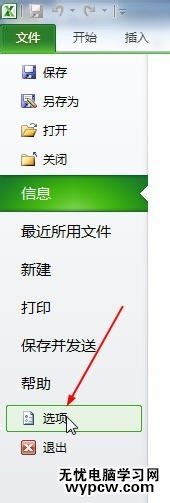
数据引用步骤2:在弹出的"Excel选项"中选择【公式】标签。

数据引用步骤3:去掉"R1C1引用样式(R)"前面的复选框,点击【确定】。

数据引用步骤4:返回到Excel工作表中,测试一下。比如我们现在要将B7单元格的内容绝对引用到B19单元格中,在B19单元格中输入"=$B$7"。

数据引用步骤5:按回车键,会发现B19单元格的内容和B7单元格的内容是完全一样了。

数据引用步骤6:再将B19单元格的内容复制到任意其他单元格,发现内容还是和B7单元格的内容一样,不会发生改变,说明绝对引用已经成功。


1.excel2010绝对引用的方法
2.excel2010怎么使用绝对引用
3.excel 2010使用数据分析的方法
4.怎么在excel2010中使用描述统计
5.excel 2010基本使用的教程
6.excel2010使用分类汇总的教程
7.excel 2010常用的技巧教程
新闻热点
疑难解答